AU系列生化仪培训内容.docx
《AU系列生化仪培训内容.docx》由会员分享,可在线阅读,更多相关《AU系列生化仪培训内容.docx(43页珍藏版)》请在冰豆网上搜索。
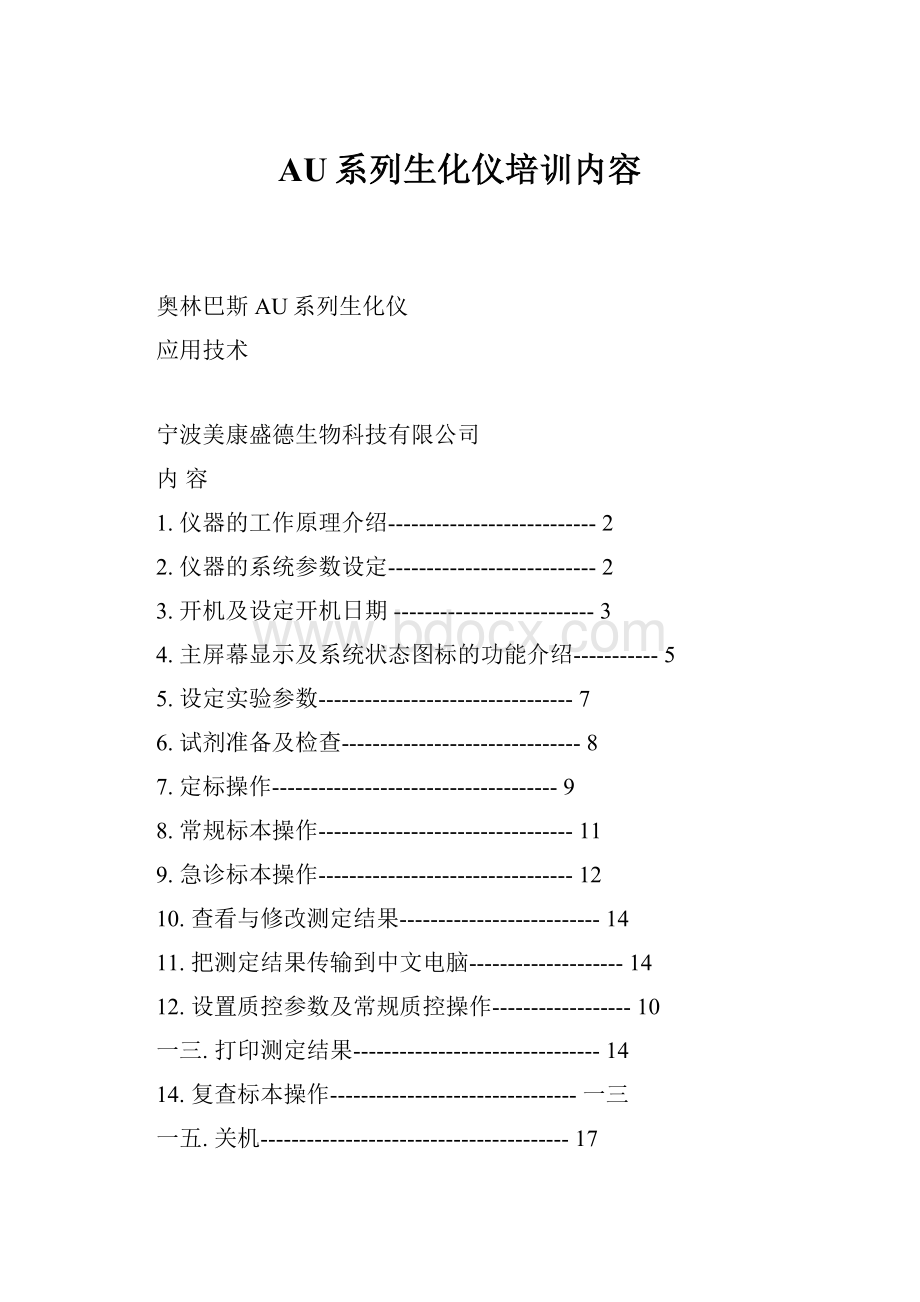
AU系列生化仪培训内容
奥林巴斯AU系列生化仪
应用技术
宁波美康盛德生物科技有限公司
内容
1.仪器的工作原理介绍---------------------------2
2.仪器的系统参数设定---------------------------2
3.开机及设定开机日期--------------------------3
4.主屏幕显示及系统状态图标的功能介绍-----------5
5.设定实验参数---------------------------------7
6.试剂准备及检查-------------------------------8
7.定标操作-------------------------------------9
8.常规标本操作---------------------------------11
9.急诊标本操作---------------------------------12
10.查看与修改测定结果--------------------------14
11.把测定结果传输到中文电脑--------------------14
12.设置质控参数及常规质控操作------------------10
一三.打印测定结果--------------------------------14
14.复查标本操作--------------------------------一三
一五.关机----------------------------------------17
16.中文软件的常规操作--------------------------一五
17.日常保养------------------------------------一八
一八.常见报警的处理------------------------------19
19.异常标志的处理------------------------------21
20.总结培训内容与串讲菜单----------------------24
21.做好中文电脑和英文电脑的备份工作------------27
1.仪器的工作原理介绍
(1)试剂系统
试剂仓采用半导体制冷4-12℃,试剂瓶可使用120ml,60ml,30ml,一五ml,用户自行决定。
试剂位:
AU400为76位;AU640,AU2700为R1,R2各48位。
(2)探针系统
包括试剂针和样品针,具有自动液面探测,防撞保护,防堵塞及探测血凝块等功能。
(3)样品系统
分析仪采用轨道式进样,每个样品架可放置10个样品,样品架按功能和颜色分为常规(白色),急诊(红色),质控(绿色),定标(黄色),试剂空白(蓝色),复查(桔黄色)。
AU400可同时放80份样品,AU640同时放一五0份样品,AU2700同时放300分样品。
另设独立急诊台。
(4)恒温比色系统
恒温系统采用恒温液循环间接加温干式浴集干式空气浴与水浴优点于一身。
比色系统:
光源→集束光装置(点光束)→光径6mm比色杯→光栅→信号光/电转换→数码信号传输→主机计算。
(5)搅拌系统
(6)冲洗系统
2.仪器的系统参数设定
(1)USER用户菜单设定
(S)StartCondition开始条件设置
(N)Normal检验项目录入
(C)Calibration定标项目录入
(Q)QC质控项目录入
(E)DataEdit检验结果查看与修改
(A)CalibrationCurve查看定标曲线
(D)QCDailyControl查看质控结果
(R)Report打印报告
(O)Online数据传输
(2)传输参数设置
A:
RequisitionFormatSampleID(20)
B:
(O)Online设置
(3)其它参数设置
A:
试剂参数设置
B:
计算试验设置
3.开机及设定开机日期
(1)开机前准备工作
a.检查水源
AU640要求使用去离子水,其最大耗水量(全部使用浓缩双试剂)42L/小时。
开机
前应检查去离子水贮备量。
可用下面公式估算:
贮水量(L)=预计测试总量/800×42×0.7
或装备产水速度大于42L/小时的去离子水制水设备。
打开贮水容器的出水阀门。
b.检查电源
AU640建议配备容量5KVA以上的断电不间断电源(UPS)。
检查UPS电源应该处在断电保护(Inverter)及AC灯亮的工作状态。
c.检查清洗原液量
检查A、(B)清洗液桶内液面,如不足请加满。
d.检查样品、试剂分配器及样品针、试剂针、搅拌棒是否正常。
e.检查样品架收集槽内有无样品架
如有样品架请移空。
f.放试剂盘
请在开机前将放有试剂瓶的试剂盘放入相应的试剂仓中。
如果开机后再放试剂盘,
将无法使用选择性查试剂方式,仅可使用ALL(全查)。
(2)开机
AU640有三种开机方式:
总关机后开机、待机状态下开机和自动开机。
a.总关机后开机
总关机是指按“EMSTOP”键关机后再开机。
此状态下开机需先按仪器右侧的白色(RESET)键,按键后可听见冰箱启动声音。
再按白键旁边的绿色(ON)按键,仪器及计算机将启动。
b.待机状态下开机
关机后保持冰箱继续开启为待机状态。
此状态下开机仅需要按“ON”按键,仪器及计算机将启动。
c.自动开机
AU640可以在系统参数内或者在关机窗口内预先设定每天或第二天的自动开机
时间。
自动开机必须在待机状态下才可以执行。
在设定的时刻仪器及计算机将自动启动。
d.仪器初始化
在任一种方式下开机启动后,计算机屏幕出现
(程序下载)后将自动进入到AU640程序的(起始菜单)。
同时
仪器将自动运行(初始化)程序使仪器各部分做复位动作后,仪器转
到(预热)状态。
e.强制结束预热状态
因某种原因操作者需要尽快开始工作,可以执行菜单(A)—(B)StandbySet
操作,使仪器马上结束预热并转到状态。
注:
此操作一般用于总关机后开机情况,在待机状态开机时最好不用。
(3)起始条件设定
在任何一种开机方式下启动后程序都会自动进到并停留在(起始)
菜单。
AU640的数据管理方式是:
把每一天的数据做为一个数据文件,
用当天的日期做文件的目录索引(Index)。
因此每天开机后必须在StartCondition菜单
的DataIndex(数据索引)处选择“CurrentTime”,将建立一个空的数据文件。
鼠标点击两次“Exit”或按(F2)键,可以退出此菜单。
进入主菜单屏幕。
退出起始菜单的同时,试剂盘将自动检查试剂瓶位置。
h.24小时连续开机
如果仪器用在24小时连续工作方式,建议用户在每天的第一次测定开始前(1点
钟以后),从主菜单进入(起始)菜单,将DataIndex(数据索引)
设置为当天的日期索引。
同时“SerumStartNo”(起始样品号)复位到0001号。
开机过程结束。
4.主屏幕显示及系统状态图标的功能介绍
(1)如何观察屏幕显示–主屏幕显示名称
下图显示屏幕上的基本显示模型
●状态显示
用状态名称显示系统操作状态。
●系统日期和时间
显示系统内置日期和时间。
●菜单条
显示屏幕操作的6个菜单项目:
[Routine],[Parameters],[Auxiliary],[Maintenance],[User],和[Logout]。
●下拉菜单
如果选择菜单项目的一条,将显示下拉菜单。
●子菜单
有些下拉菜单内的菜单包括进一步的多种功能,如果选择下拉菜单内的菜单项目,将出现子菜单。
●指南信息显示区
显示主要操作的说明。
●报警信息显示区
显示发生错误或系统改变操作状态的信息。
(2)系统状态图标的功能介绍
分析时检查仪器的每个部分。
按系统状态键出现下列屏幕。
一、在所有菜单中,F1―F8分别代表下方八个图标,F9-F12代表左上方四个图标。
二、F9――开始测定,F10――试剂暂停,F11――样本架暂停,F12――总停。
三、(0)ReagentStatus--试剂管理
(1)ISE――电解质
(2)DataDisplay――实时数据显示(3)AlarmList――报警表
(4)CuvetteStatus――比色杯检查(5)AnalyzerStatus――分析仪状态显示
(6)DPRStatus―数据处理系统状态显示(7)STATTableStatus――急诊台状态显示
四、F5W1Start――用水清洗比色杯(冲洗1)。
五、F6W2Start――用酸或碱清洗比色杯(冲洗2)。
六、F7PhotocalStart――比色杯水空白测定。
七、F8OneTouch-―固定模式操作。
5.设定实验参数
一.设置项目名称:
(P)—(Y)–-(A)--F4–选位置–F5(Edit)--输入名称。
二.设置ROUND:
(P)—(Y)—(C)—F4—F5选中所设项目。
三.设置试剂参数:
(P)—(I)—F4输入试剂参数:
SampleVolume(样品量)
ReagentVolumeR1(1试剂量)
ReagentVolumeR2(2试剂量)
Wavelength波长
Method方法
MeasuringPoint1F()L()测量点
Range–F7设置小数点位数
四.设置校正参数:
(P)—(B)—(I)—F4分别设置:
校正类型(AB或MB)
校正品位置(Cal.No.);浓度值(CONC)
五.设置试剂位置:
进入菜单“仪器状态”--(0)--F6
六.编定标工作表:
(U)--(C)--F4–选项目---F4---F2
七.加定标液进行定标操作
八.在中文软件的“系统维护的转换代码”栏加入该项目的名称等信息。
6.试剂准备及检查
(1)放置试剂瓶
AU系列有两种试剂位置方式:
FIXED(固定位置)、ID(条码)可以预置,放置
试剂瓶的要求不同。
✧FIXED:
每个项目在试剂仓内有预置的固定位置。
将装好的试剂瓶按要求分别安
放到该项目的固定试剂位上。
✧ID:
条码方式。
可以将试剂瓶安放在试剂仓中任意未设“固定位置”的位置上。
注意:
a.使用一五ml和30ml试剂瓶时必须使用相应的“挡片”,以防止试剂瓶倒。
b.试剂瓶尽量不要重复使用,或者清洗干净后再次使用。
(2)检查试剂
AU640要求添加试剂后必须执行一次“检查试剂”程序,添加的试剂量才被认可。
点击屏幕上的图标(仪器状态)将显示仪器状态屏幕。
在屏幕中
点击<(0)ReagentStatus>试剂状态,将打开试剂状态屏幕。
见图2.3.1
图2.3.1
在试剂状态屏幕下点击或按F5键,将弹出试剂检查方式选择窗口:
✧ResetOnly(复位):
执行此操作只做试剂仓复位;
✧ChackSpecificPosition:
检查指定位置。
选择此项后会弹出项目窗口,用鼠标分别
选择需要检查的项目的第一(R1)、第二(R2)试剂后,点击Start开始检查。
✧ChackSpecifiedPosition(WithID):
检查指定条码项目。
✧ChackChangedPosition(WithID):
检查开机后位置变动了的条码项目。
✧ChackALLPosition:
检查全部项目的试剂。
开机时如果没有将试剂盘放在试剂仓
中,必须使用此方式检查试剂。
检查试剂后点击或按F7键,将显示试剂检查的结果。
在该窗口内查看
各项目试剂数量是否正确。
检查后按F2退出并返回主菜单。
7.定标操作
(1).编定标工作表:
在主菜单下点击用户菜单定标,进入定标工作表菜单。
点击
或按F4键开始输入,点击所需定标的项目使其改变颜色,蓝色为只
校正试剂空白,黄色为同时校正试剂空白和定标液,绿色为多点定标中的一个指
定点定标。
点击F7键选择所有项目定标,F8选择所有
空白。
项目选择后点击F4键确认选择,点击或F2键退出。
(2).放置校正样品:
✧放置试剂空白:
空白样品是在兰色架子的相应位置放置一个加入蒸馏水的试管。
校正不同样品的位置:
血清样品的空白放在蓝架子的第一位;
尿样品的空白放在蓝架子的第十位;
其他样品的空白放在蓝架子的第四位。
做定标测定必须同时做空白测定。
✧放置标准样品:
按照(P)—(B)—(I)CalibritionSpecific(定标参数)菜单中“CalNo”的设定值,
在黄架子的相应位置放置该项目的定标液试管。
血清CalNo1~10号放在0001号黄架子上,11~20号放在0002号黄架子上…。
尿及其他样品的定标位置按(P)—(S)—(S)System(系统)菜单中的设定而定。
(3).样品架的摆放:
定标测定时兰色样品架必须放在左侧第一位置,黄色样品架紧跟兰架子摆放。
(4).定标:
在Sdandby状态,点击屏幕上(开始)图标或按F9键,仪器将自动完成
定标操作。
(5).定标结果检查:
在(U)—(A)CalibrationCurve菜单检查定标的结果。
(6).ISE定标(选装):
将ISE血、尿定标液高低值分别放置到STAT(急诊台)的“S-H”血清高值、
“S-L”血清低值、“U-H”尿高值、“U-L”尿低值位置上。
在(仪器状态)屏幕下,点击<
(1)ISEStaus>(ISE状态)打开
ISE状态屏幕。
点击C/Calibrationserum+urine并点击“YES”确认。
仪器将自
动完成ISE定标操作,并在测定结束后显示定标结果窗口,在窗口的下面给出
了每个项目的正常值。
注:
关于每个测试项目的定标周期,请咨询试剂制造商或供应商。
8.常规标本操作
(1)编工作表
在主菜单点击用户菜单常规工作表,进入编测试任务工作表菜单。
AU有两种设置工作表方式:
手工录入;主机传送。
(2)手工(单个)录入操作:
1.在处输入样品号(0001~9999);
2.在处选择样品类型(Serum血、Urine尿、Other其他);
3.点击或按F4键,开始编辑。
此时S.No转成灰色,其他项目栏变为白色;
4.在处输入样品编号(样品条码或病历号);
5.在处输入预先设置的项目组合号,并回车确认,同时屏幕中间的相应项目
会变为兰色。
如果是多项组合可以再输入其他组合号并确认;
6.用鼠标直接分别点击需要的项目,使其变为兰色;
7.当前样品号所需测定的项目全部确认后再按一次F4键或点击确认,此样品
的工作表完成。
样品号自动加1。
8.重复4~7步直到完成全部样品的工作表编制。
(3)手工(批量)录入操作:
用于多个样品号连续,测定项目完全相同的样品工作表编制。
例如:
11号~57号样品
(共46个)测定项目都是“肝功+血脂”。
1.在处输入“一批”样品的起始样品号(0001~9999)例如0011号;
2.2~5步与上面相同,直至需测定的项目全部确认;
3.按F3键或点击将弹出一个“Xn”窗口;
4.在处输入一批的最后一个样品号(例如0057),点击确认并关闭窗口。
一批样品(0011~0057)号的工作表编制完成。
5.在(样品数量)处输入一批样品的个数(如上例46个样品),点击
确认并关闭窗口。
一批样品(46个)的工作表编制完成。
(4)主机传送工作表:
只有在“联机”情况下此方式才可以使用。
1.点击(联机)或按F7键,将弹出一个“Online”窗口。
2.在处分别输入要设置的样品起始、结束号,点击确认并关闭
窗口。
系统将自动接收到主机发送的相关样品的测定工作表。
工作表编辑完成后,点击两次退出并返回主菜单。
(5)开始分析
在分析前的准备工作完成后,仪器已转到了“Standby”状态下,仪器可以开始分析。
按F9键或点击屏幕上的图标,屏幕中弹出“开始”对话框(见下图)。
如果在“Sequential”工作方式,检查窗口中“StartRoutineS.No”对应的起始样品号
必须与样品台最前面的样品号一致。
否则点击“ChangeSelect”,修正起始样品号。
点击“Yes”仪器启动,从“Standby”转到“Meas1”(测量1)状态,开始测量操作。
测量开始后,样品针首先转到急诊台“W1”处,做样品针清洗。
再加试剂1(R1),
再加样品,再在规定时间间隔时加试剂2(R2),最后执行W1冲洗结束测量。
仪器转到“Meas1”约一三分钟后,输出第一个测量数据,再往后每4.5秒钟输出一个
测量数据。
直到全部样品测量结束仪器自动转回“Standby”。
9.急诊标本操作
AU有两种急诊方式:
架子(红色)插入急诊、STAT(急诊台)优先急诊。
(1)架子插入急诊
1.在菜单(U)—(N)编工作表屏幕的S.No处将样品号定义为“Exxx”,并按常规样品
方法编急诊工作表。
2.将急诊样品管按样品号顺序插到红架子上。
并将红架子放到进样台的任意位置,
急诊样品将随常规样品顺序进入传送带进行测量。
3.急诊样品测定结果以“Exxx”样品号进行查看、编辑、输出等操作。
(2)STAT优先急诊
此方式是真正的随时插入式的急诊工作方式。
1.在菜单(U)—(N)编工作表屏幕的S.No处将样品号定义为“Pxxx”,并按常规样品
方法编急诊工作表。
2.将急诊样品管放入STAT(急诊台)外圈22个孔位中的任一个孔位上,如果是多
个急诊样品,按样品号顺序放入从小到大号的急诊台孔位。
中间可以有空位。
3.按急诊台边的绿色键,SET灯亮(此时按“DIAG”键可以转动急诊台)。
再次按键,仪器开始测定急诊标本。
当急诊样品被加样完毕,END灯将
熄灭。
此时可以取出加完的样品管。
不能将测定过的样品留在STAT台上。
4.急诊样品测定结果以“Pxxx”样品号进行查看、编辑、输出等操作。
10.查看与修改测定结果
(1)实时监测结果
在(仪器状态)点击<
(2)DataDisplay>弹出数据显示屏幕。
每一个样
品的项目全部测量完成后,在此屏幕将显示该样品的测量数据。
同时在打印机上打印
出结果。
(2)编辑测量结果
在(U)—(E)菜单内选择相应的样品号,按F5或点击,可显示测量结果。
在此菜单下可以对测量结果进行编辑。
被编辑过的数据后面会有一个“e”标记。
(3)校正测量结果
如果一个项目的测量结果产生了“系统误差”,可以在(R)—(D)—(C)DataCorrection
数据修正菜单,用公式:
Y=AX+B对结果进行批量校正。
注意:
对测量结果进行“编辑”或“校正”有可能引起数据输出错误。
因此必须在可靠质控
结果对照下或在专业医生指导下,对测量结果进行“编辑”或“校正”。
11.把测定结果传输到中文电脑
A批量传输:
在(u)—(O)Online菜单,定义要输出的样品号范围,点击
或按F5,系统将向主计算机(中文机)传输测量结果数据。
B实时传输
12.设置质控参数及常规质控操作
(1).编质控工作表:
在主菜单下点击用户菜单定标,进入定标工作表菜单。
点击
或按F4键开始输入,点击所需项目使其改变颜色。
项目选择后点
击F4键确认选择,点击或F2键退出。
质控选择具有记忆功能,如果不改变测试项目不用每次编质控工作表。
(2).放置质控样品:
按照(P)—(Q)—(I)QCSpecific(质控参数)菜单中的设定值,在绿架子的相应位
置放置质控试管。
绿架子可以放在架子的任意位置。
点击F9开始分析。
(3).查看质控结果:
在(U)—(D)QCDailyControl(日内质控)菜单下选择相应的项目,查看日内质控曲
线,点击,每个项目后面有标记,“*”代表在一个SD之内,“1”代
表超出1SD但在2SD内,“2”代表超出2SD但在3SD内,“3”代表超出3SD。
在常规菜单质控监视二维质控图,选择相应
项目,查看二维质控图。
在(R)——(Q)——(S),进入日间质控结果查看画面,点击所要查看的项目,查看日间质控图。
(4).设置质控参数
在(P)—(Q)—(I)QCSpecific(质控参数)菜单中的设定
a.Controlname-(质控名称)
通过[质控参数]菜单设置质控样品,每项试验可设置1-6个水平,在此设置要使用的质控样品。
输入数字值范围为1-60。
也可用下拉菜单设置,或用“<<”或“>>”钮设置。
b.Multi/Single–(双/单规则)
根据多-规则指定是否执行质控。
如果设置多-规则质控,选择“MULTI”:
反之选择“SNGL”。
如果根据多-规则质控做质控,确保每个“MULTY”定义两个水平。
c.Mean-(均值)
设置用于质控图中“中间(均值)”的值。
设置范围-9999999到9999999。
也可录入包括小数点的数值。
d.SD–标准差
设置质控图的SD值。
设置范围-9999999到9999999。
也可录入包括小数点的数值。
e.Range-(范围)
设置质控图的宽度(范围)。
设置